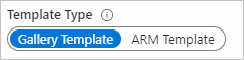Programowe zarządzanie skoroszytami
Właściciele zasobów mogą programowo tworzyć skoroszyty i zarządzać nimi za pomocą szablonów usługi Azure Resource Manager (szablonów usługi ARM).
Ta funkcja może być przydatna w scenariuszach, takich jak:
- Wdrażanie raportów analitycznych specyficznych dla organizacji lub domeny wraz z wdrożeniami zasobów. Można na przykład wdrożyć skoroszyty wydajności i awarii specyficzne dla organizacji dla nowych aplikacji lub maszyn wirtualnych.
- Wdrażanie standardowych raportów lub pulpitów nawigacyjnych przy użyciu skoroszytów dla istniejących zasobów.
Skoroszyt zostanie utworzony w żądanej podgrupie/grupie zasobów i zawartości określonej w szablonach usługi ARM.
Dwa typy zasobów skoroszytu można zarządzać programowo:
Szablon usługi ARM do wdrażania szablonu skoroszytu
Otwórz skoroszyt, który chcesz wdrożyć programowo.
Przełącz skoroszyt do trybu edycji, wybierając pozycję Edytuj.
Otwórz Edytor zaawansowany przy użyciu< przycisku /> na pasku narzędzi.
Upewnij się, że jesteś na karcie Szablon galerii.
Skopiuj kod JSON w szablonie galerii do schowka.
Poniższy przykładowy szablon usługi ARM wdraża szablon skoroszytu w galerii skoroszytów usługi Azure Monitor. Wklej skopiowany kod JSON zamiast .
<PASTE-COPIED-WORKBOOK_TEMPLATE_HERE>Aby zapoznać się z szablonem usługi ARM, który tworzy szablon skoroszytu, zobacz to repozytorium GitHub.{ "$schema": "http://schema.management.azure.com/schemas/2015-01-01/deploymentTemplate.json#", "contentVersion": "1.0.0.0", "parameters": { "resourceName": { "type": "string", "defaultValue": "my-workbook-template", "metadata": { "description": "The unique name for this workbook template instance" } } }, "resources": [ { "name": "[parameters('resourceName')]", "type": "microsoft.insights/workbooktemplates", "location": "[resourceGroup().location]", "apiVersion": "2019-10-17-preview", "dependsOn": [], "properties": { "galleries": [ { "name": "A Workbook Template", "category": "Deployed Templates", "order": 100, "type": "workbook", "resourceType": "Azure Monitor" } ], "templateData": <PASTE-COPIED-WORKBOOK_TEMPLATE_HERE> } } ] }galleriesW obiekcie wypełnijnamewartości icategory. Dowiedz się więcej o parametrach w następnej sekcji.Wdróż ten szablon usługi ARM przy użyciu witryny Azure Portal, interfejsu wiersza polecenia lub programu PowerShell.
Otwórz witrynę Azure Portal i przejdź do galerii skoroszytów wybranej w szablonie usługi ARM. W przykładowym szablonie przejdź do galerii skoroszytów usługi Azure Monitor:
- Otwórz witrynę Azure Portal i przejdź do usługi Azure Monitor.
- Otwórz
Workbooksz spisu treści. - Znajdź szablon w galerii w kategorii
Deployed Templates. (Będzie to jeden z fioletowych elementów).
Parametry
| Parametry | Wyjaśnienie |
|---|---|
name |
Nazwa zasobu szablonu skoroszytu w usłudze Azure Resource Manager. |
type |
Zawsze microsoft.insights/workbooktemplates. |
location |
Lokalizacja platformy Azure, w której zostanie utworzony skoroszyt. |
apiVersion |
Wersja zapoznawcza 2019-10-17. |
type |
Zawsze microsoft.insights/workbooktemplates. |
galleries |
Zestaw galerii, w których ma być wyświetlany ten szablon skoroszytu. |
gallery.name |
Przyjazna nazwa szablonu skoroszytu w galerii. |
gallery.category |
Grupa w galerii, w której ma być umieszczany szablon. |
gallery.order |
Liczba, która decyduje o zamówieniu wyświetlania szablonu w kategorii w galerii. Niższa kolejność oznacza wyższy priorytet. |
gallery.resourceType |
Typ zasobu odpowiadający galerii. Ten typ jest zazwyczaj ciągiem typu zasobu odpowiadającym zasobowi (na przykład microsoft.operationalinsights/workspaces). |
gallery.type |
Określany jako typ skoroszytu. Ten unikatowy klucz rozróżnia galerię w obrębie typu zasobu. Na przykład Szczegółowe informacje aplikacji mają typy workbook i tsg odpowiadają różnym galeriom skoroszytów. |
Galerie
| Galeria | Typ zasobu | Typ skoroszytu |
|---|---|---|
| Skoroszyty w usłudze Azure Monitor | Azure Monitor |
workbook |
| Szczegółowe informacje maszyny wirtualnej w usłudze Azure Monitor | Azure Monitor |
vm-insights |
| Skoroszyty w obszarze roboczym usługi Log Analytics | microsoft.operationalinsights/workspaces |
workbook |
| Skoroszyty w Szczegółowe informacje aplikacji | microsoft.insights/components |
workbook |
| Przewodniki rozwiązywania problemów w usłudze Application Szczegółowe informacje | microsoft.insights/components |
tsg |
| Użycie w Szczegółowe informacje aplikacji | microsoft.insights/components |
usage |
| Skoroszyty w usłudze Kubernetes | Microsoft.ContainerService/managedClusters |
workbook |
| Skoroszyty w grupach zasobów | microsoft.resources/subscriptions/resourcegroups |
workbook |
| Skoroszyty w identyfikatorze Entra firmy Microsoft | microsoft.aadiam/tenant |
workbook |
| Szczegółowe informacje maszyn wirtualnych na maszynach wirtualnych | microsoft.compute/virtualmachines |
insights |
| Szczegółowe informacje maszyn wirtualnych w zestawach skalowania maszyn wirtualnych | microsoft.compute/virtualmachinescalesets |
insights |
Szablon usługi ARM do wdrażania wystąpienia skoroszytu
- Otwórz skoroszyt, który chcesz wdrożyć programowo.
- Przełącz skoroszyt do trybu edycji, wybierając pozycję Edytuj.
- Otwórz Edytor zaawansowany, wybierając< pozycję />.
- W edytorze przełącz typ szablonu na szablon usługi ARM.
- Szablon usługi ARM do tworzenia jest wyświetlany w edytorze. Skopiuj zawartość i użyj wartości as-is lub scal ją z większym szablonem, który również wdraża zasób docelowy.

Przykładowy szablon ARM
W tym szablonie pokazano, jak wdrożyć skoroszyt, który wyświetla Hello World!element .
{
"$schema": "http://schema.management.azure.com/schemas/2015-01-01/deploymentTemplate.json#",
"contentVersion": "1.0.0.0",
"parameters": {
"workbookDisplayName": {
"type":"string",
"defaultValue": "My Workbook",
"metadata": {
"description": "The friendly name for the workbook that is used in the Gallery or Saved List. Needs to be unique in the scope of the resource group and source"
}
},
"workbookType": {
"type":"string",
"defaultValue": "tsg",
"metadata": {
"description": "The gallery that the workbook will be shown under. Supported values include workbook, `tsg`, Azure Monitor, etc."
}
},
"workbookSourceId": {
"type":"string",
"defaultValue": "<insert-your-resource-id-here>",
"metadata": {
"description": "The id of resource instance to which the workbook will be associated"
}
},
"workbookId": {
"type":"string",
"defaultValue": "[newGuid()]",
"metadata": {
"description": "The unique guid for this workbook instance"
}
}
},
"resources": [
{
"name": "[parameters('workbookId')]",
"type": "Microsoft.Insights/workbooks",
"location": "[resourceGroup().location]",
"kind": "shared",
"apiVersion": "2018-06-17-preview",
"dependsOn": [],
"properties": {
"displayName": "[parameters('workbookDisplayName')]",
"serializedData": "{\"version\":\"Notebook/1.0\",\"items\":[{\"type\":1,\"content\":\"{\\\"json\\\":\\\"Hello World!\\\"}\",\"conditionalVisibility\":null}],\"isLocked\":false}",
"version": "1.0",
"sourceId": "[parameters('workbookSourceId')]",
"category": "[parameters('workbookType')]"
}
}
],
"outputs": {
"workbookId": {
"type": "string",
"value": "[resourceId( 'Microsoft.Insights/workbooks', parameters('workbookId'))]"
}
}
}
Parametry szablonu
| Parametr | Opis |
|---|---|
workbookDisplayName |
Przyjazna nazwa skoroszytu używanego w galerii lub zapisanej liście. Musi być unikatowa w zakresie grupy zasobów i źródła. |
workbookType |
Galeria, w której jest wyświetlany skoroszyt. Obsługiwane wartości obejmują skoroszyt, tsgi usługę Azure Monitor. |
workbookSourceId |
Identyfikator wystąpienia zasobu, z którym zostanie skojarzony skoroszyt. Nowy skoroszyt zostanie wyświetlony w związku z tym wystąpieniem zasobu, na przykład w spisie treści zasobu w obszarze Skoroszyt. Jeśli chcesz, aby skoroszyt był wyświetlany w galerii Skoroszyty w usłudze Azure Monitor, użyj ciągu Azure Monitor zamiast identyfikatora zasobu. |
workbookId |
Unikatowy identyfikator GUID dla tego wystąpienia skoroszytu. Użyj [newGuid()] polecenia , aby automatycznie utworzyć nowy identyfikator GUID. |
kind |
Służy do określania, czy utworzony skoroszyt jest udostępniony. Wszystkie nowe skoroszyty będą używać wartości udostępnionej. |
location |
Lokalizacja platformy Azure, w której zostanie utworzony skoroszyt. Użyj [resourceGroup().location] polecenia , aby utworzyć ją w tej samej lokalizacji co grupa zasobów. |
serializedData |
Zawiera zawartość lub ładunek do użycia w skoroszycie. Użyj szablonu usługi ARM z interfejsu użytkownika skoroszytów, aby uzyskać wartość. |
Typy skoroszytów
Typy skoroszytów określają typ galerii skoroszytów, w którym pojawia się nowe wystąpienie skoroszytu. Dostępne opcje:
| Typ | Lokalizacja galerii |
|---|---|
workbook |
Wartość domyślna używana w większości raportów, w tym galeria skoroszytów aplikacji Szczegółowe informacje i usługi Azure Monitor. |
tsg |
Galeria Przewodników rozwiązywania problemów w aplikacji Szczegółowe informacje. |
usage |
Galeria Więcej w obszarze Użycie w aplikacji Szczegółowe informacje. |
Praca z danymi skoroszytu sformatowanymi w formacie JSON w parametrze szablonu serializedData
Podczas eksportowania szablonu usługi ARM dla skoroszytu platformy Azure często istnieją stałe linki zasobów osadzone w wyeksportowanym serializedData parametrze szablonu. Te linki obejmują potencjalnie poufne wartości, takie jak identyfikator subskrypcji i nazwa grupy zasobów oraz inne typy identyfikatorów zasobów.
W poniższym przykładzie pokazano dostosowywanie wyeksportowanego szablonu usługi ARM skoroszytu bez uciekania się do manipulowania ciągami. Wzorzec pokazany w tym przykładzie jest przeznaczony do pracy z niezmierzonym danymi wyeksportowanymi z witryny Azure Portal. Najlepszym rozwiązaniem jest również zamaskowywanie wszelkich osadzonych wartości poufnych podczas programowego zarządzania skoroszytami. Z tego powodu identyfikator subskrypcji i grupa zasobów zostały tutaj zamaskowane. Żadne inne modyfikacje nie zostały wprowadzone do nieprzetworzonej wartości przychodzącej serializedData .
{
"contentVersion": "1.0.0.0",
"parameters": {
"workbookDisplayName": {
"type": "string"
},
"workbookSourceId": {
"type": "string",
"defaultValue": "[resourceGroup().id]"
},
"workbookId": {
"type": "string",
"defaultValue": "[newGuid()]"
}
},
"variables": {
// serializedData from original exported Azure Resource Manager template
"serializedData": "{\"version\":\"Notebook/1.0\",\"items\":[{\"type\":1,\"content\":{\"json\":\"Replace with Title\"},\"name\":\"text - 0\"},{\"type\":3,\"content\":{\"version\":\"KqlItem/1.0\",\"query\":\"{\\\"version\\\":\\\"ARMEndpoint/1.0\\\",\\\"data\\\":null,\\\"headers\\\":[],\\\"method\\\":\\\"GET\\\",\\\"path\\\":\\\"/subscriptions/XXXXXXXX-XXXX-XXXX-XXXX-XXXXXXXXXXXX/resourceGroups\\\",\\\"urlParams\\\":[{\\\"key\\\":\\\"api-version\\\",\\\"value\\\":\\\"2019-06-01\\\"}],\\\"batchDisabled\\\":false,\\\"transformers\\\":[{\\\"type\\\":\\\"jsonpath\\\",\\\"settings\\\":{\\\"tablePath\\\":\\\"$..*\\\",\\\"columns\\\":[]}}]}\",\"size\":0,\"queryType\":12,\"visualization\":\"map\",\"tileSettings\":{\"showBorder\":false},\"graphSettings\":{\"type\":0},\"mapSettings\":{\"locInfo\":\"AzureLoc\",\"locInfoColumn\":\"location\",\"sizeSettings\":\"location\",\"sizeAggregation\":\"Count\",\"opacity\":0.5,\"legendAggregation\":\"Count\",\"itemColorSettings\":null}},\"name\":\"query - 1\"}],\"isLocked\":false,\"fallbackResourceIds\":[\"/subscriptions/XXXXXXXX-XXXX-XXXX-XXXX-XXXXXXXXXXXX/resourceGroups/XXXXXXX\"]}",
// parse the original into a JSON object, so that it can be manipulated
"parsedData": "[json(variables('serializedData'))]",
// create new JSON objects that represent only the items/properties to be modified
"updatedTitle": {
"content":{
"json": "[concat('Resource Group Regions in subscription \"', subscription().displayName, '\"')]"
}
},
"updatedMap": {
"content": {
"path": "[concat('/subscriptions/', subscription().subscriptionId, '/resourceGroups')]"
}
},
// the union function applies the updates to the original data
"updatedItems": [
"[union(variables('parsedData')['items'][0], variables('updatedTitle'))]",
"[union(variables('parsedData')['items'][1], variables('updatedMap'))]"
],
// copy to a new workbook object, with the updated items
"updatedWorkbookData": {
"version": "[variables('parsedData')['version']]",
"items": "[variables('updatedItems')]",
"isLocked": "[variables('parsedData')['isLocked']]",
"fallbackResourceIds": ["[parameters('workbookSourceId')]"]
},
// convert back to an encoded string
"reserializedData": "[string(variables('updatedWorkbookData'))]"
},
"resources": [
{
"name": "[parameters('workbookId')]",
"type": "microsoft.insights/workbooks",
"location": "[resourceGroup().location]",
"apiVersion": "2018-06-17-preview",
"dependsOn": [],
"kind": "shared",
"properties": {
"displayName": "[parameters('workbookDisplayName')]",
"serializedData": "[variables('reserializedData')]",
"version": "1.0",
"sourceId": "[parameters('workbookSourceId')]",
"category": "workbook"
}
}
],
"outputs": {
"workbookId": {
"type": "string",
"value": "[resourceId( 'microsoft.insights/workbooks', parameters('workbookId'))]"
}
},
"$schema": "https://schema.management.azure.com/schemas/2019-04-01/deploymentTemplate.json#"
}
W tym przykładzie następujące kroki ułatwiają dostosowanie wyeksportowanego szablonu usługi ARM:
- Wyeksportuj skoroszyt jako szablon usługi ARM, jak wyjaśniono w poprzedniej sekcji.
- W sekcji szablonu
variables:serializedDataPrzeanalizuj wartość w zmiennej obiektu JSON, która tworzy strukturę JSON, w tym tablicę elementów reprezentujących zawartość skoroszytu.- Utwórz nowe obiekty JSON reprezentujące tylko elementy/właściwości do zmodyfikowania.
- Projektuj nowy zestaw elementów zawartości JSON (
updatedItems) przy użyciuunion()funkcji , aby zastosować modyfikacje do oryginalnych elementów JSON. - Utwórz nowy obiekt skoroszytu ,
updatedWorkbookDatazawierającyupdatedItemsiisLockedversion/dane z oryginalnych analizowanych danych oraz poprawiony zestaw .fallbackResourceIds - Serializuj nową zawartość JSON z powrotem do nowej zmiennej ciągu,
reserializedData.
- Użyj nowej
reserializedDatazmiennej zamiast oryginalnejserializedDatawłaściwości. - Wdróż nowy zasób skoroszytu przy użyciu zaktualizowanego szablonu usługi ARM.
Następne kroki
Dowiedz się, jak skoroszyty są używane do obsługi nowego środowiska szczegółowych informacji usługi Storage.
Opinia
Dostępne już wkrótce: W 2024 r. będziemy stopniowo wycofywać zgłoszenia z serwisu GitHub jako mechanizm przesyłania opinii na temat zawartości i zastępować go nowym systemem opinii. Aby uzyskać więcej informacji, sprawdź: https://aka.ms/ContentUserFeedback.
Prześlij i wyświetl opinię dla